애플워치 움직이는 배경화면 설정하는 법과 이미지 받는 곳
애플 워치 7을 구매하고 하나하나 새롭게 배워나가는 중이에요. 보니까 워치 배경화면에 움직이는 영상으로 설정이 가능하던데, 움직이는 귀여운 영상을 어디서 구해야 할지도 모르겠고 설정도 어떻게 해야 하는지 처음에는 헤매게 되더라고요. 특히 난 분명 움직이는 영상으로 설정해 뒀는데 결과물이 자꾸 멈춰있는 한 장의 사진으로만 설정되니 너무 속상했어요. 그런데 그게 설정해 줘야 하는 부분이 있더라고요. 아래에 상세히 설명드리겠습니다.
애플워치 움직이는 배경화면 이미지 받는 곳
애플워치 움직이는 배경화면 이미지는 GIPHY라는 어플을 다운로드하시면 됩니다. 엄청나게 많은 양의 이미지들이 있어서 저도 매일 골라가면서 설정하고 있어요.
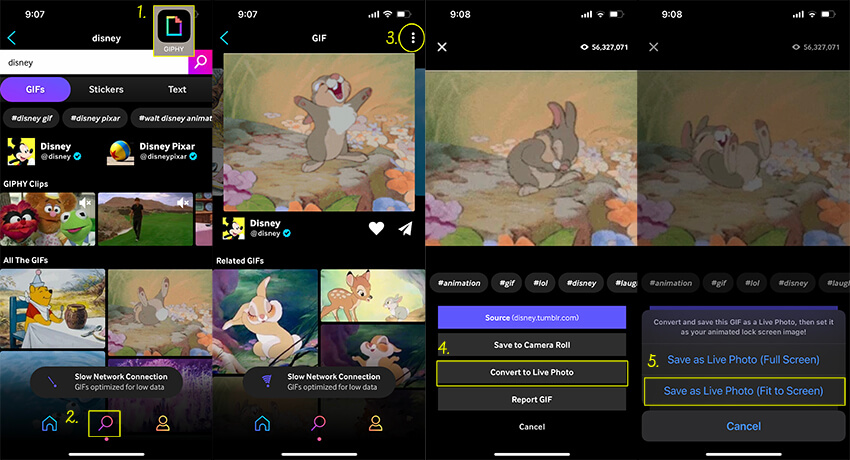
먼저, GIPHY앱을 다운로드 한 뒤 가입을 해줍니다. 그런 후 앱에서 원하는 이미지를 찾아줍니다. 저는 디즈니를 좋아해서 디즈니를 치고 검색해 주었습니다. 그럼 엄청나게 많은 GIF 이미지들이 나오는데, 그중 원하는 이미지를 선택해 줍니다. 이미지를 선택한 후 우측 상단의 점 세 개의 버튼을 누르고 Convert to Live Photo를 눌러줍니다. 마지막으로 Save as Live Photo (Fit to Screen)을 누르면 본인 핸드폰 앨범에 저장이 됩니다.
애플워치 움직이는 배경화면 설정 방법
애플워치 움직이는 배경화면 이미지를 다운로드 하셨으면, 이제 본인 핸드폰에서 애플워치 배경화면을 설정해 주시면 됩니다. 앨범으로 들어가 주세요.

앨범에서 다운로드한 이미지를 선택 후 편집을 눌러줍니다. 그다음 하단의 라이브 포토 설정하는 아이콘을 선택해 줍니다. 그럼 대표 사진을 선택할 수가 있는데 가장 마지막 이미지를 선택해 대표 사진 만들기를 선택 후 완료를 눌러줍니다.
마지막 이미지를 선택하지 않으면 움직이는 이미지가 작동이 잘 안 될 때도 있다고 하니 참고해 주세요. 그런 후 내보내기 버튼을 누른 후 시계 페이스 생성을 눌러 줍니다. 그럼 시계 페이스 선택 창이 뜨고 사진 시계 페이스를 선택, 시간 위치와 컴플리케이션 등을 내가 원하는 위치로 설정해주면 끝입니다.

위의 GIF를 보면, 움직이는 화면이 잘 작동되는 게 보이시죠? 저처럼 귀여운 디즈니로 설정하셔도 되고, 아니면 아이폰으로 직접 LIVE포토를 찍어서 만드셔도 됩니다. LIVE포토를 직접 찍으신 뒤 대표 사진 만들기부터 똑같이 하시면 돼요.
애플워치 페이스가 움직이지 않는다면?
위의 순서대로 잘 따라 해서 움직이는 배경화면을 설정했지만 애플 워치의 배경화면이 움직이지 않는다면, 두 가지를 체크해 주세요. 바로 위에서 언급드렸던 것처럼 라이브 이미지의 대표 사진을 잘 선택해 주었는가. 만약 이 설정이 제대로 되었다면 다른 문제는 AOD문제입니다. AOD를 설정해 두셨다면, 화면이 늘 켜진 상태로 유지되기 때문에 페이스가 움직이지 않게 되는데요, 이 기능을 꺼주시면 됩니다.

먼저 애플 워치에서 설정으로 들어간 뒤 디스플레이 및 밝기 항목으로 들어가 줍니다. 그럼 "항상 켬"이라는 항목이 있는데 이것이 "켬"으로 되어있으면 "끔"으로 변경해 주시면 됩니다. 그럼 원하시는 대로 애플 워치의 페이스가 움직이는 걸 확인하실 수 있습니다.
'PC, 모바일 정보' 카테고리의 다른 글
| 카톡사진 묶어보내기 (이미지 원본으로 보내기) (0) | 2022.04.15 |
|---|---|
| 메타데이터 확인하는 방법과 삭제하는 법 매우 간단 정리 (1) | 2022.04.12 |
| 워치페이스 공유 ( 친구에게 공유시 설정은 어떻게? ) (0) | 2022.04.04 |
| 폰번호 없이 구글 계정 가입하는법 (0) | 2022.03.31 |
| 아이폰 배터리 절약 꿀 팁 성능 체크 (+아이폰 재난 문자 끄기) (0) | 2022.03.26 |




댓글